Windows Store byl předělán a nyní přichází s novým rozhraním a dokonce s novým názvem. Je smutné, že ani vylepšená verze obchodu Microsoft Store není bez vlastních problémů. Jedna chyba, která byla na předchozích iteracích Store docela běžná, stále existuje a stále trápí uživatele Windows po celém světě. Jde to podle kódu 0x803f7003 a zjevně blokuje aktualizace nebo dokonce přístup k nainstalovaným aplikacím.
Tato chyba ve srovnání s některými mírnějšími způsobí, že bude Microsoft Store zcela nepoužitelný. Abychom vám pomohli tento problém vyřešit, poskytli jsme níže některá řešení. Pokud vás tato chyba rozčílila, pokračujte v seznamu, dokud ji nevyřešíte.
Jak řešit chybu Microsoft Store „0x803f7003“ v systému Windows 10
- Spusťte Poradce při potížích se systémem Windows
- Obnovte mezipaměť obchodu
- Zkontrolujte čas a místní nastavení
- Spusťte DISM
- Přeinstalujte Microsoft Store
- Počkejte na aktualizace
- Resetujte tento počítač
1: Spusťte Poradce při potížích se systémem Windows
Pěkně popořádku. Než přejdeme na seznam složitějších použitelných řešení, dáme šanci vyhrazenému nástroji pro odstraňování problémů s nativním Windows. Se zavedením systému Windows 10 mohou uživatelé řešit problémy pomocí jednotného nástroje pro odstraňování problémů. Mnoho zpráv říká, že je to nevýrazné a sotva užitečné, ale přinejmenším dostanete zpětnou vazbu o závažnosti chyby.
- PŘEČTĚTE SI TAKÉ: Oprava: Poradce při potížích se systémem Windows přestala fungovat
Podle těchto pokynů spusťte Poradce při potížích s Windows Store a doufejme, že chybu vyřešíte:
- lis Klávesa Windows + I otevřít Nastavení aplikace.
- otevřeno Aktualizace a zabezpečení.
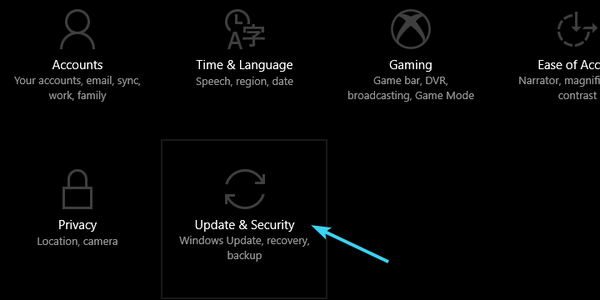
- Vybrat Odstraňte problém z levého panelu.
- Přejděte dolů a zvýrazněte ikonu Aplikace Windows Store Poradce při potížích.
- Klikněte naSpusťte nástroj pro odstraňování problémů“A počkejte, až to skončí.
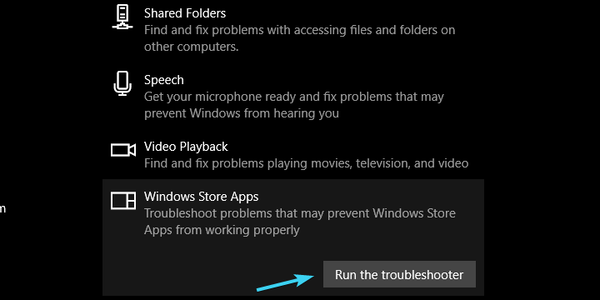
2: Obnovte mezipaměť obchodu
Většina nadšenců společnosti Microsoft to považuje za hlavní řešení chybového kódu „0x803f7003“. Zdá se však, že úspěšnost není u každého uživatele stejná. Některým se podařilo vyřešit tuto chybu pomocí této jednoduché postranní aplikace s názvem “resetovat“. Hlavní použití této aplikace je resetovat data z Microsoft Store uložená v mezipaměti, čímž se vyřeší běžné zastavení procesu.
- PŘEČTĚTE SI TAKÉ: Microsoft Solitaire se zasekl při načítání: Zde je postup, jak to opravit
Postup je jednoduchý, takže postupujte podle těchto kroků:
- Do vyhledávacího panelu Windows zadejte resetovat.
- Klepněte pravým tlačítkem na resetovat a spusťte jej jako správce.
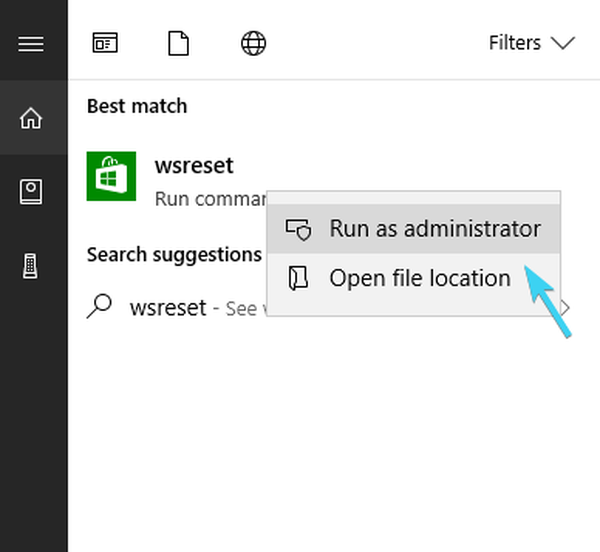
3: Zkontrolujte čas a místní nastavení
Časové a regionální nastavení je také důležité, pokud očekáváte plně funkční Microsoft Store, včetně obsahujících aplikací. Balíček všech funkcí funguje pouze pro Spojené státy, proto doporučujeme přepnout místní nastavení na USA. Kromě toho se ujistěte, že máte správně nastavený čas. To nemusí být jediným důvodem chyby, ale může vám pomoci ji vyřešit.
- PŘEČTĚTE SI TAKÉ: Oprava: Chybný kód oblasti Xbox
Zde je návod, jak zkontrolovat tato základní nastavení a provést potřebné změny:
- lis Klávesa Windows + I svolat Nastavení aplikace.
- otevřeno Čas a jazyk.
- V části Datum a čas povolteNastavit čas automaticky' a 'Automaticky vybrat časové pásmo'.
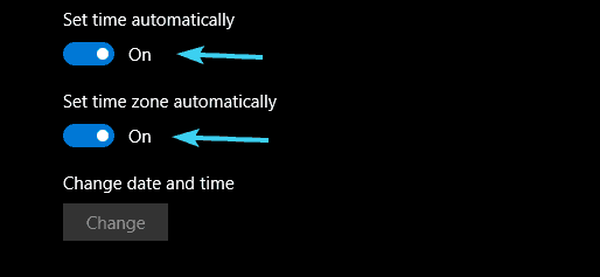
- Nyní vyberte Region a jazyk ze stejného panelu.
- Změna Země nebo region do „Spojených států“.
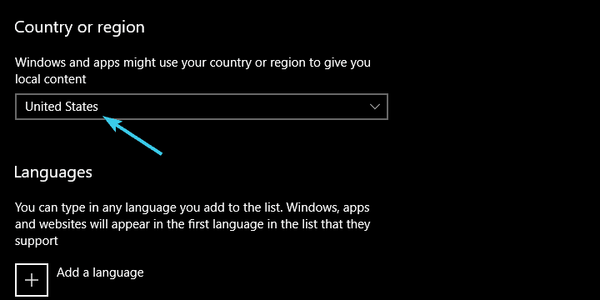
4: Spustit DISM
Deployment Image Servicing and Management je vyhrazený nástroj příkazového řádku. Je to jeden z těch nástrojů, o kterých nikdo neslyšel, dokud se neobjeví problémy. Jeho hlavním účelem je skenování systémových souborů, zejména těch kritických, a řešení možných problémů. Vzhledem k tomu, že Microsoft Store je základní součástí Windows 10, může být DISM velmi užitečný.
- PŘEČTĚTE SI TAKÉ: Oprava: DISM se nezdařil v systému Windows 10
Existuje několik způsobů, jak spustit DISM, jak se systémovými prostředky, tak s externím instalačním médiem. Níže jsme se ujistili, že vám poskytneme obě varianty:
Standardní způsob:
- Do vyhledávacího panelu systému Windows zadejte cmd, klepněte pravým tlačítkem myši na ikonu Příkazový řádek a spusťte jej jako správce.
- Na příkazovém řádku zadejte následující řádek a stiskněte klávesu Enter:
- DISM / online / Vyčištění obrazu / ScanHealth
- DISM / Online / Vyčištění obrazu / Obnovit zdraví
- Počkejte, až procedura skončí (může to trvat až 10 minut).
- Restartujte počítač.
S instalačním médiem:
- Připojte své instalační médium Windows 10, ať už USB nebo ISO DVD.
- Otevřete příkazový řádek (již bylo vysvětleno výše).
- Na příkazovém řádku zadejte následující příkazy a po každém stiskněte klávesu Enter:
- DISM / online / Vyčištění obrazu / CheckHealth
- Pokud neexistuje žádná jednotlivá chyba, zadejte tento příkaz a stiskněte klávesu Enter:
- DISM / online / Vyčištění obrazu / ScanHealth
- Pokud DISM najde nějaké chyby, zadejte následující příkazy a klepněte na Enter:
- DISM / Online / Vyčištění obrazu / Obnovit zdraví / Zdroj: opravný zdroj \ instalace.wim
- Pamatujte, že budete muset nahradit část „zdroj opravy“ instalačního média zdrojovou cestou.
- Počkejte na dokončení postupu a restartujte počítač.
5: Přeinstalujte Microsoft Store
Jak asi víte, Microsoft Store nelze odinstalovat. To prostě nemůže. Microsoft tlačí svůj nativní obchod okázale a neumožňuje uživatelům do něj zasahovat, jak si přejí. Windows 10 je služba, že? Nicméně, vtipy stranou, můžete alespoň přeinstalovat Microsoft Store s malou pomocí příkazového řádku PowerShell a jedním docela dlouhým a spletitým příkazem. To by mělo obnovit nastavení Store na tovární hodnoty. Mělo by to být stejné jako při instalaci systému.
Zde je postup, jak to udělat v několika krocích:
-
- Klepněte pravým tlačítkem na tlačítko Start a otevřete PowerShell (správce).
- V příkazovém řádku zkopírujte, vložte (nebo zadejte) následující příkaz a stiskněte klávesu Enter:
- Get-AppxPackage - všichni uživatelé Microsoft.WindowsStore | Foreach Add-AppxPackage -DisableDevelopmentMode - registrace „$ ($ _. InstallLocation) \ AppXManifest.xml“

- Get-AppxPackage - všichni uživatelé Microsoft.WindowsStore | Foreach Add-AppxPackage -DisableDevelopmentMode - registrace „$ ($ _. InstallLocation) \ AppXManifest.xml“
- Restartujte počítač.
6: Počkejte na aktualizace
Tento. Všichni jsme si vědomi, že problémy jsou běžné, zejména pro stále rostoucí systém, který občas přidává velký balík změn. Mnoho z těchto problémů není povoláno a jejich používání může být strašné. Většina vylepšení buggy je však po určité době vyleštěna, zvláště pokud je problém kritický, protože to rozhodně je.
- PŘEČTĚTE SI TAKÉ: Oprava: Žádné připojení k internetu po instalaci aktualizací systému Windows
Aktualizace systému Windows 10 jsou distribuovány převážně automaticky, ale můžete aktualizace zkontrolovat ručně a podle toho aktualizovat svůj systém. Postup je následující:
- lis Klávesa Windows + I otevřít Nastavení.
- Otevři "Aktualizace a zabezpečení“Sekce.
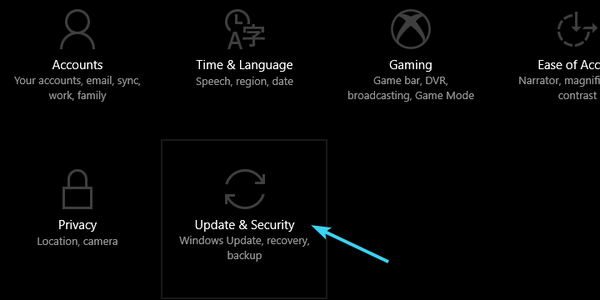
- Pod Windows Update, klikněte Kontrola aktualizací.
7: Resetujte tento počítač
Nakonec se můžete vždy obrátit na možnosti obnovení a vyřešit všechny problémy tímto způsobem. Windows 10 je dodáván s funkcí „Reset this PC“, která by měla obnovit tovární hodnoty podobně jako reinstalace systému. U menších problémů tento postup nedoporučujeme, ale chyba „0x803f7003“ činí Microsoft Store zcela nepoužitelným. Může to tedy být potřeba a ne volitelné řešení nebo řešení.
- PŘEČTĚTE SI TAKÉ: 6 nejlepších antivirových programů s obnovou dat pro rok 2018
Pokud si nejste jisti, jak obnovit tovární nastavení počítače v systému Windows 10, postupujte takto:
- lis Klávesa Windows + I svolat Nastavení aplikace.
- Otevři Aktualizace a zabezpečení sekce.
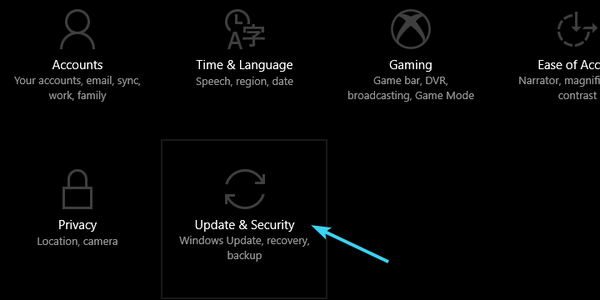
- Vybrat Zotavení z levého panelu.
- Pod “Resetujte tento počítač”, Klikněte na Začít.
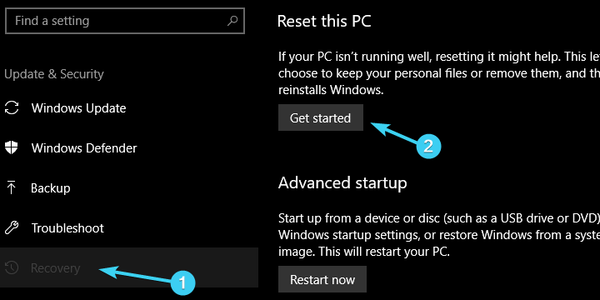
- Zvolte zachování dat a obnovení výchozího nastavení počítače.
To by to mělo zabalit. Určitě doufáme, že jedno z těchto řešení zasáhlo jackpot a že se vám problém podařilo vyřešit po ruce. Pokud se chcete podělit o své zkušenosti s chybou, poskytnout další řešení nebo položit otázku týkající se předmětu, ujistěte se, že tak učiníte v sekci komentáře níže.
SOUVISEJÍCÍ PŘÍBĚHY, KTERÉ BYSTE MĚLI KONTROLA:
- Zde je kompletní průvodce opravou chybových kódů Windows Store
- Jak opravit chybu Windows Store 0x87AF0813 v systému Windows 10
- V systému Windows 10 si budete moci stahovat písma z Windows Store
- Stáhněte si rozšíření MEGA pro Microsoft Edge z obchodu Microsoft Store
- Microsoft Store
- Windows 10 opravit
 Friendoffriends
Friendoffriends



